חיבורי רשת
במקטע חיבורי הרשת תוכל לראות רשימת חיבורים פעילים וממתינים. הדבר יוכל לסייע לך לפקח על כל היישומים היוצרים חיבורים יוצאים.
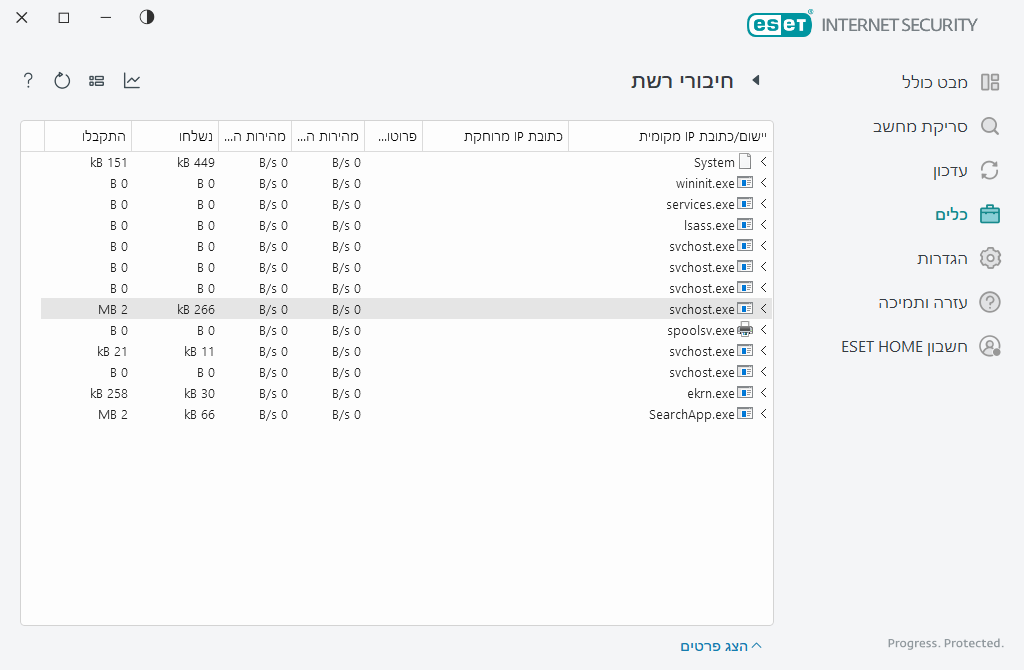
לחץ על סמל הגרף ![]() כדי לפתוח את פעילות רשת.
כדי לפתוח את פעילות רשת.
בשורה הראשונה מוצגים שם האפליקציה ומהירות העברת הנתונים שלה. להצגת רשימת החיבורים שביצעה האפליקציה (ומידע מפורט יותר) לחץ על >.
עמודות
יישום/כתובת IP מקומית – שם של יישום, כתובות IP מקומיות ויציאות תקשורת.
כתובת IP מרוחקת – IP ומספר יציאה של המחשב המרוחק המסוים.
פרוטוקול – פרוטוקול ההעברה שבו נעשה שימוש.
מהירות העלאה/מהירות הורדה – המהירות הנוכחית של הנתונים היוצאים והנכנסים.
נשלח/התקבל – כמות הנתונים שהועברו בחיבור.
הצג פרטים – בחר אפשרות זו כדי להציג מידע מפורט על החיבור שנבחר.
לחץ באמצעות לחצן העכבר הימני על חיבור מסוים כדי לראות אפשרויות נוספות, הכוללות:
פענח שמות מארחים – אם ניתן, כל כתובות הרשת מוצגות בתבנית DNS, ולא בתבנית כתובת ה-IP המספרית.
הצב חיבורי TCP בלבד – הרשימה מציגה רק חיבורים המשתייכים לחבילה של פרוטוקול TCP.
הצג חיבורים מאזינים – בחר באפשרות זו כדי להציג רק חיבורים, כאשר אין תקשורת כרגע, אולם המערכת פתחה יציאה וממתינה לחיבור.
הצג חיבורים בתוך המחשב – בחר באפשרות זו כדי להציג רק חיבורים, כאשר הצד המרוחק הוא מערכת מקומית – המכונים חיבורי localhost.
מהירות רענון – בחר את תדירות הרענון של החיבורים הפעילים.
רענן כעת – טעינה מחדש של החלון חיבור רשת.
האפשרויות הבאות זמינות רק לאחר לחיצה על יישום או תהליך מסוימים, ולא על חיבור פעיל:
מנע זמנית תקשורת עבור התהליך – דחיית החיבורים הנוכחיים עבור היישום הנתון. אם נוצר חיבור חדש, חומת האש משתמשת בכלל שהוגדר מראש. תיאור של ההגדרות ניתן למצוא במקטע כללים של חומת אש.
אפשר זמנית תקשורת עבור התהליך – התרת החיבורים הנוכחיים עבור היישום הנתון. אם נוצר חיבור חדש, חומת האש משתמשת בכלל שהוגדר מראש. תיאור של ההגדרות ניתן למצוא במקטע כללים של חומת אש.
